Microsoft Dynamics Lifecycle Services の管理者は、Power Platform の統合による Dataverse への接続が必要な機能が増えていることを理解しています。 ただし、Dataverse インスタンスが他の Dynamics 365 アプリから既に使用可能な場合は、この統合のために再利用することもできます。 この記事では、財務と運用アプリ環境を既存の Dataverse インスタンスと接続して、1 つの論理環境に結合する方法について説明します。
この記事では、以下の手順で説明します。
- Power Platform 統合 タブで 設定 を選択する。
- 別の Power Platform 環境を使用する オプションを設定します。
- 続行することを確認する。
- プロビジョニングが完了するまで待機する。
このシナリオの例として、Power Platform 管理センターを通じて Dataverse ベースの環境で Dynamics 365 Field Service アプリケーションを使用している顧客が、新しい財務と運用アプリ環境を接続することを望んでいるとします。 この操作により、バック オフィスとフロント オフィスのアプリケーション間で、二重書き込み、仮想エンティティ、すぐに使用できるビジネス イベントなどの人気のある機能のロックが解除されます。
Power Platform の接続は、元に戻すことはできません
財務およびオペレーション アプリケーション Microsoft Dataverse 環境を、元に戻す必要のあるインスタンスに接続またはリンクします。 2 つのシステム間の統合はインフラストラクチャを介して行われ、それらを切断するとデータが失われる可能性があります。 Microsoft Dataverse インスタンスを削除したい場合は、Power Platform 統合が有効な場合の環境削除 に記載の指示に従って下さい。
前提条件
Microsoft Power Platform 統合を設定する前に、次の前提条件を満たしている必要があります:
テナントに少なくとも 1 ギガバイト (GB) の Microsoft Power Platform データベース ストレージ容量スペースが使用可能であることを確認してください。 この領域が利用できない場合、設定は失敗します。 容量を表示するには、Power Platform 管理センター に移動します。
Power Platform 管理センターのテナントのガバナンス ポリシーを検証します。 この検証を行うには、テナント管理者ロールまたは Power Platform 管理者ロールのいずれかが必要です。
- Power Platform 管理センター にサイン インします。
- 左ナビゲーションで 設定 を選択して、Power Platform 設定 ページを開きます。
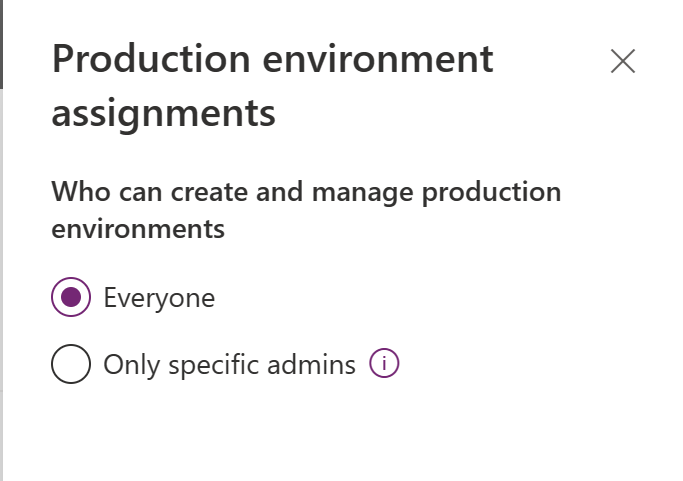
Power Platform 環境の作成を全員に許可しない組織の場合、Lifecycle Services で設定を行うユーザーを Microsoft Entra ID の以下のロールのいずれかに追加する必要があります。 この変更を行うには、テナント管理者 ロールが割り当てられている必要があります。
- Dynamics 365 サービス管理者
- Power Platform 管理者
Lifecycle Services で設定を行うユーザーには、ライセンスが必要です。 Dynamics 365 Unified Operations プラン ライセンス、AX エンタープライズ ライセンス、または Dynamics 365 Finance などのアプリケーション固有のライセンスを適用するには、Microsoft 365 管理センターを使用する必要があります。
ステップ 1: Power Platform 統合タブで設定を選択する
Lifecycle Services で、サンドボックスまたは運用環境に移動し、Power Platform 統合 FastTab を選択します。 設定 ボタンが使用可能な場合は、Dataverse への接続を構成できます。
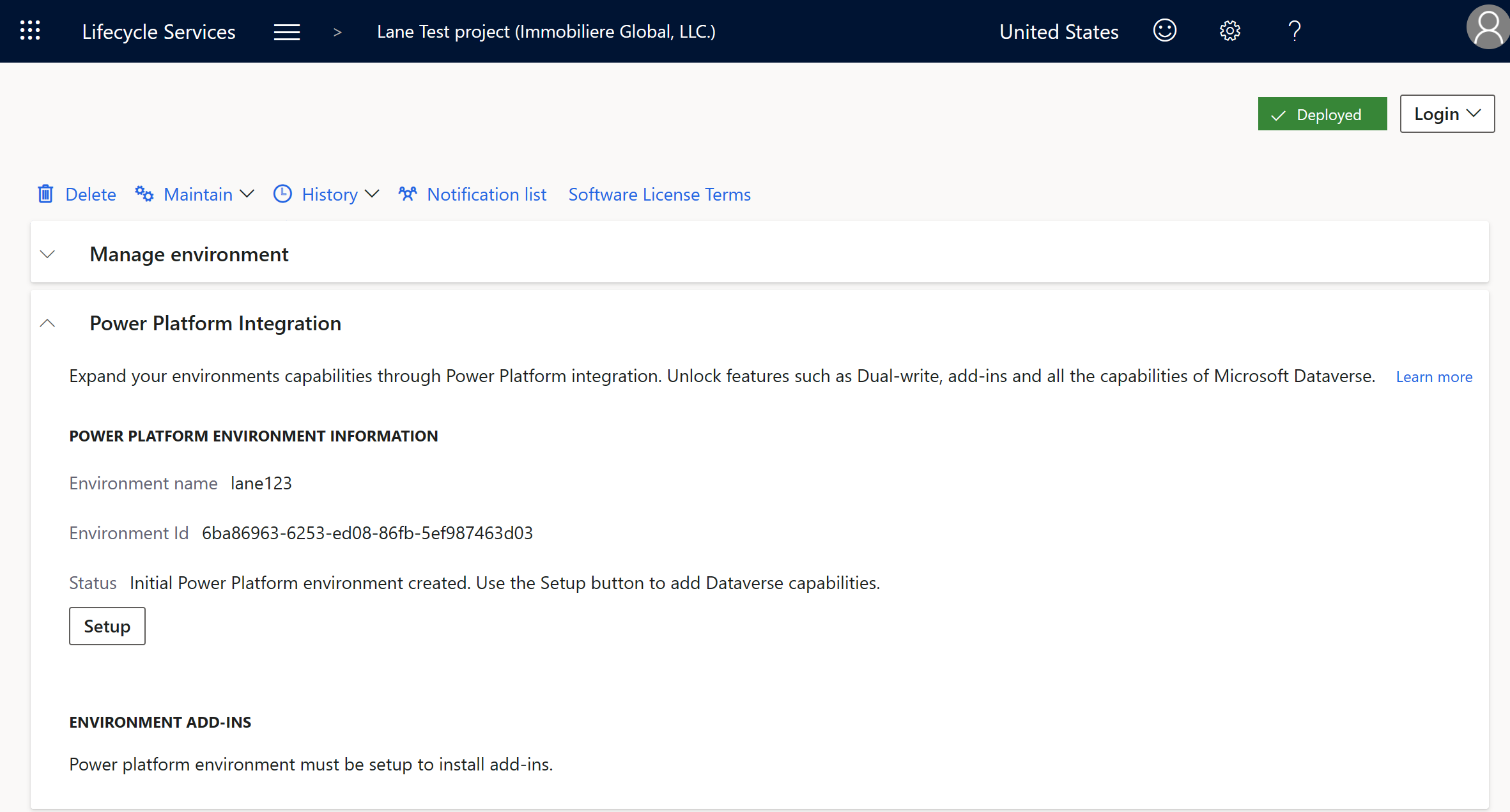
Power Platform 環境 ID が、Power Platform 統合 FastTab に既に一覧表示されている必要があります。 指定された環境は、"初期 Power Platform 環境" であり、これは Lifecycle Services のすべてのサンド ボックスと運用環境の Power Platform 管理センターに作成される無料のプレースホルダー環境です。 1 対 1 (1:1) の関係があり、最終的には Power Platform 管理センターへの移行パスになります。
このシナリオでは、既に Field Service がインストールされている Power Platform 環境があります。 初期の Power Platform 環境は、財務と運用アプリから切断され、必要に応じて削除できます。
ステップ 2: 別の Power Platform 環境を使用するオプションを設定する
このステップでは、財務と運用アプリを既存の Dataverse インスタンスと接続します。 この接続を有効にするには、Power Platform 統合の設定 ダイアログ ボックスで 別の Power Platform 環境を使用する オプションを はい に設定してください。
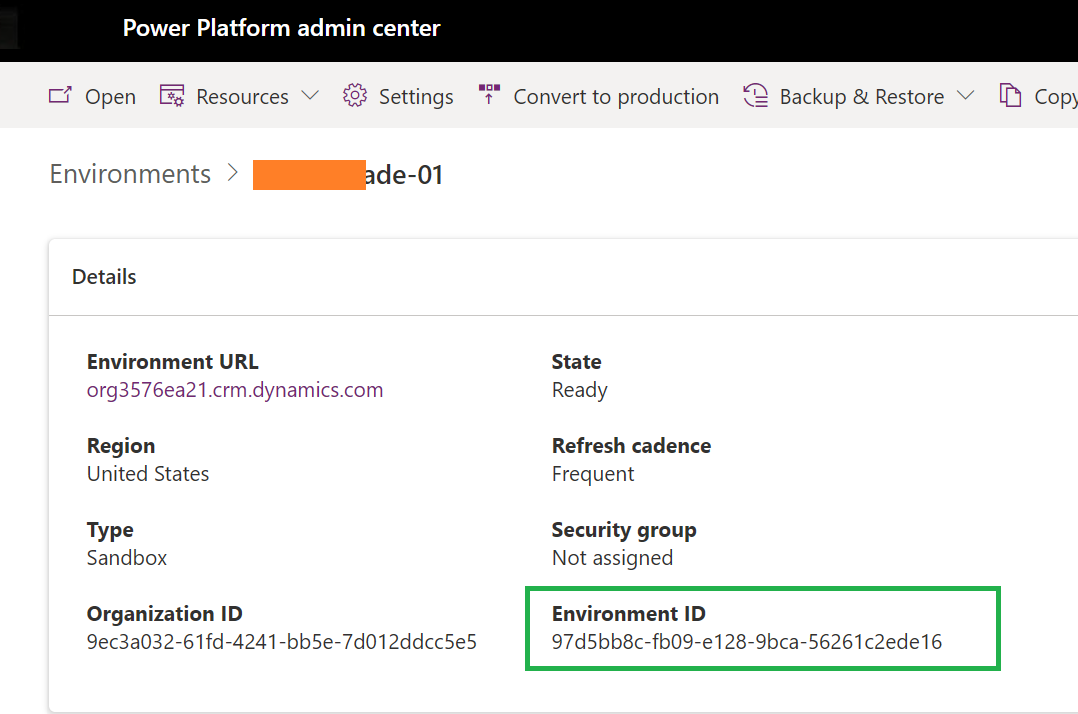
検証
独自の Dataverse インスタンスを導入するには、Lifecycle Services が実行する複数の検証に合格する必要があります:
- Power Platform 環境地域は、財務と運用アプリが配置されている論理地域と同じである必要があります。 この例では、財務と運用アプリを米国西部の Azure リージョンに配置します。 この地域は、米国の Power Platform 地域に相当します。
- Dataverse でシステム管理者のアクセス許可が必要です。
- Lifecycle Services には、環境マネージャー または プロジェクト所有者 のロールが必要です。
- Lifecycle Services プロジェクトを所有する顧客テナントのアカウントを使用してサインインする必要があります。
- 有効な Dynamics 365 Finance、Dynamics 365 Supply Chain Management、Dynamics 365 Commerce、Dynamics 365 Project Operations、Dynamics 365 Human Resources、Dynamics 365 Unified Operations Plan、または AX Enterprise ライセンスをアカウントに割り当てる必要があります。 割り当てたライセンスを表示するには、自分のアカウント に移動して、サブスクリプション タブを選択 します。
ステップ 3: 続行することを確認する
ダイアログ ボックスが表示され、アクションを取り消すことができないことを示します。 財務と運用アプリを Microsoft Power Platform と Dataverse に接続するアクションは、Microsoft プラットフォームの更新を環境に適用するアクションと本質的に似ています。 接続した後は、元に戻すことはできません。
ダイアログ ボックスに名前を入力して、設定活動を続行します。
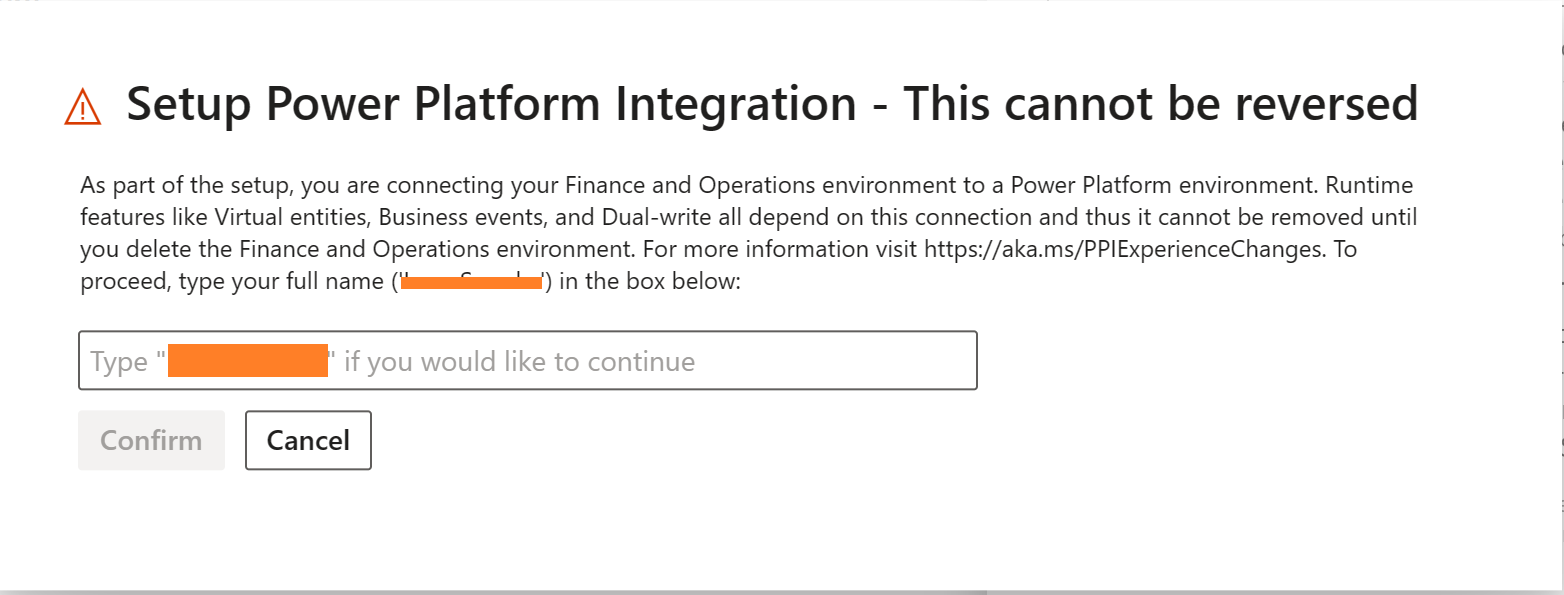
ステップ 4: プロビジョニングが完了するまで待機する
財務と運用アプリ環境には短いダウンタイムがあるため、X++ ランタイムはさまざまな機能に対する Dataverse との接続を検出できます。 この間、Dataverse インスタンスに、以前にはインストールされていない、必要な財務と運用プラットフォーム アプリケーションが、インストールされる可能性があります。
レコメンデーション
- 既存の Dataverse インスタンスを使用し、財務と運用アプリ環境とリンクしているため、財務と運用環境の作成時に作成された切り離された Power Platform 環境が削除されないことを覚えておくことが重要です。 切断した Power Platform 環境を手動で削除する必要があります。
- Power Platform 環境を維持する場合は、Dataverse インスタンスは存在せず、Data Lake アドインへのエクスポート、二重書き込み、仮想テーブルなどの Dataverse 機能を使用できない点に注意してください。